许多小伙伴还不会通过word把多个图形组合成房屋图形,而下面就分享了通过word把多个图形组合成房屋图形的图文操作方法,希望感兴趣的朋友都来共同学习哦。
通过word把多个图形组合成房屋图形的图文操作
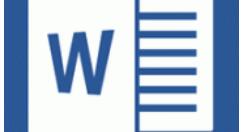
1、首先打开或者新建我们需要的word文档。然后创建自己喜欢的图形,我选择小房子的图形组合。
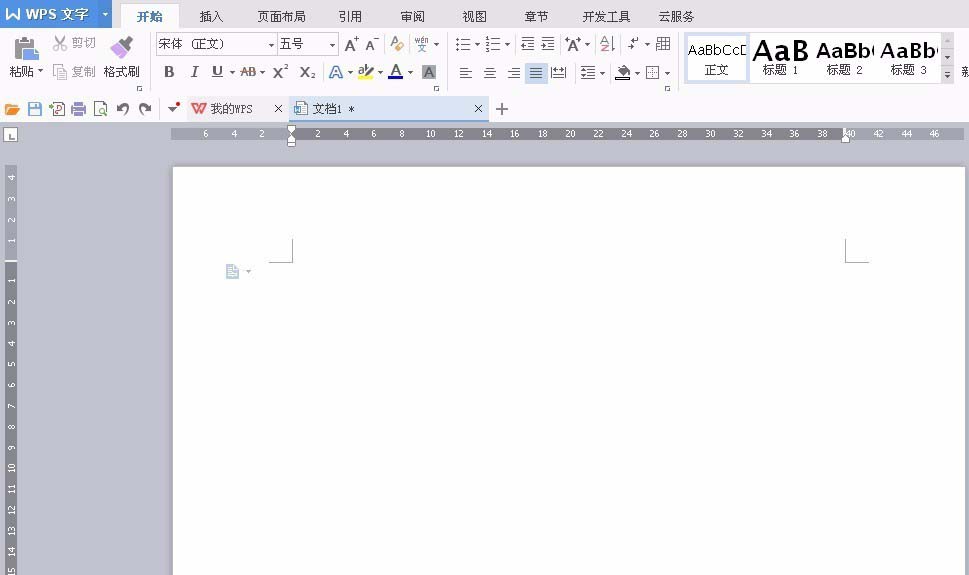
2、点击菜单栏内的“插入”选项--“形状”--梯形。拖动鼠标在文档内插入梯形。
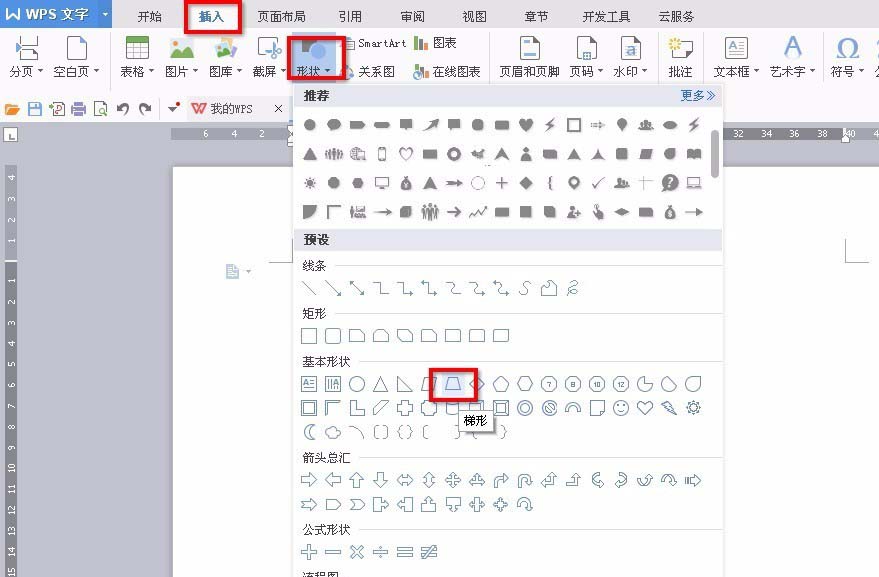
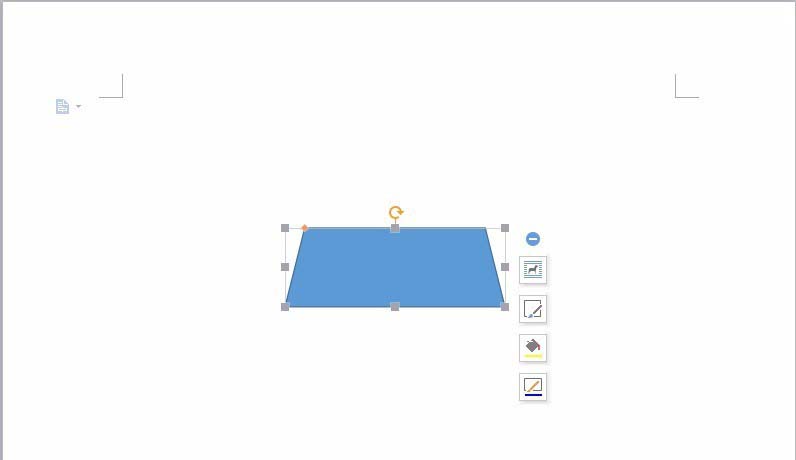
3、然后依次如上步骤,插入正方形的房子和长方形的烟囱。

4、摁住键盘的shift键,依次单击鼠标选定第一个、第二图形,shift键一直不松手,右击最后一个图形。(多个图形也是如此操作,单击前面的,右击最后一个)
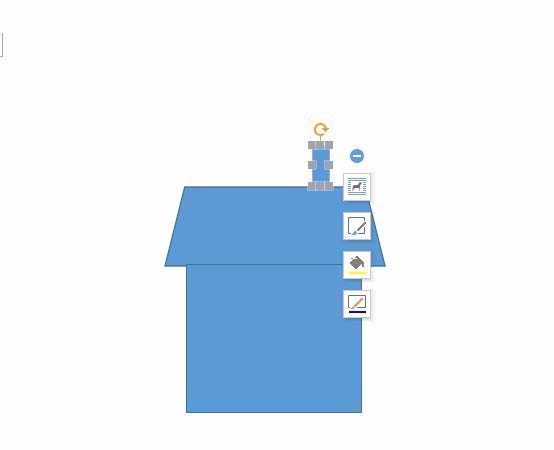
5、右击最后一个图形会弹出如图所示的对话框,点击选择“组合”--“组合”选项。
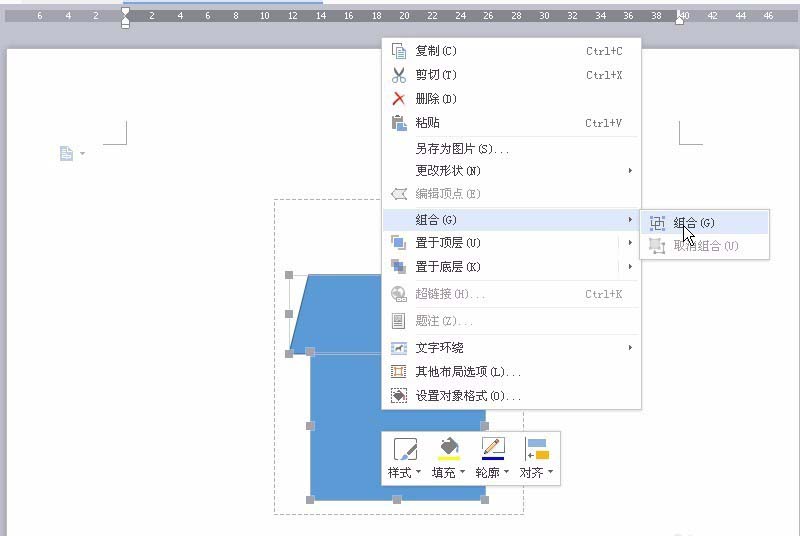
6、我们会发现小房子已经组合好了,可以整体拖动了。图形组合操作完成。
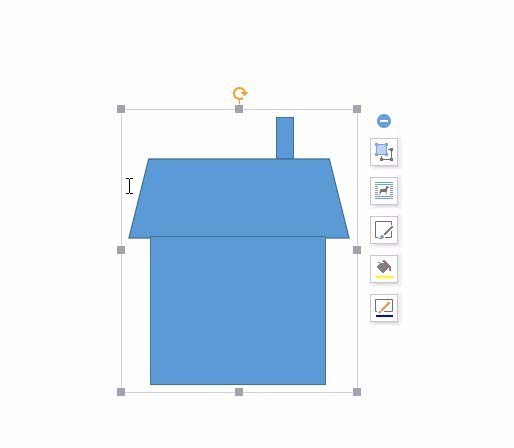
上文就讲解了通过word把多个图形组合成房屋图形的图文操作方法,希望有需要的朋友都来学习哦。








